Nous avons tous été minutieux au sujet de cette nuisance. Vous tapez un e-mail crucial, puis le curseur de la souris saute soudainement vers un autre emplacement ou application.
Cela se produit en raison de la sensibilité élevée du pavé tactile. La meilleure façon de résoudre ce problème est de désactiver le pavé tactile lors de la saisie. Étant donné que la désactivation manuelle du pavé tactile chaque fois que vous souhaitez taper quelque chose n’est pas une bonne idée, il est préférable de configurer Windows 10 pour désactiver automatiquement le pavé tactile à mesure que vous tapez.
Lorsque vous configurez Windows 10 pour désactiver automatiquement le pavé tactile lors de la saisie, le pavé tactile ou le pavé tactile est désactivé / verrouillé aussi longtemps que vous tapez. Dès que vous arrêtez de taper, le pavé tactile / trackpad est activé ou réactivé.
Heureusement, Windows 10 propose une option intégrée pour désactiver le trackpad lors de la saisie. Il n’est pas nécessaire d’utiliser un logiciel tiers pour ce travail.
Suivez les instructions ci-dessous pour désactiver le pavé tactile / trackpad lors de la saisie dans Windows 10.
Étape 1: Ouvrez l’application Paramètres. Aller vers dispositifs > Pavé tactile.
Étape 2: Dans Sensibilité du pavé tactile section, sélectionnez Faible sensibilité option dans la liste déroulante pour désactiver le pavé tactile lors de la saisie. Si vous ne souhaitez pas désactiver complètement le pavé tactile lors de la saisie, vous pouvez sélectionner l’option Sensibilité moyenne.
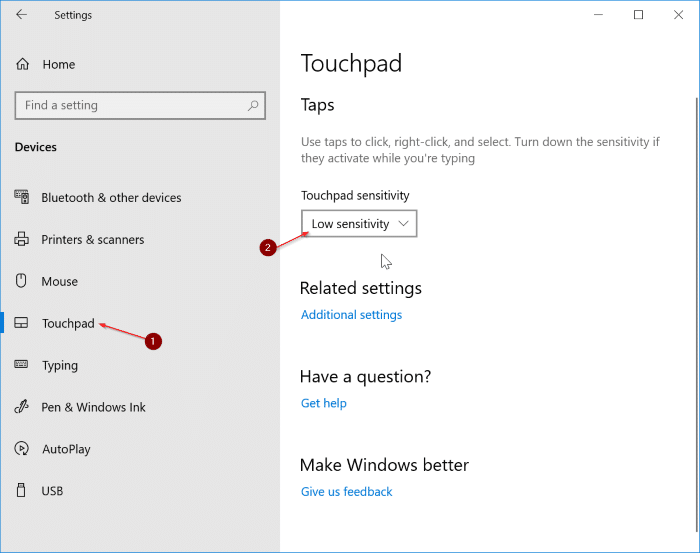
L’article sur la façon de désactiver automatiquement le pavé tactile lorsque la souris est connectée peut également vous intéresser.